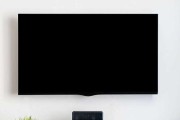现在的电脑屏幕尺寸越来越大,分辨率越来越高,可以提供更好的视觉体验。但是,有些人可能还是希望享受更大的屏幕和更高的分辨率,这时候连接电视就成了一个不错的选择。下面我们将介绍一种简便的方法,通过HDMI接口将电脑与电视连接,实现高清影音传输。
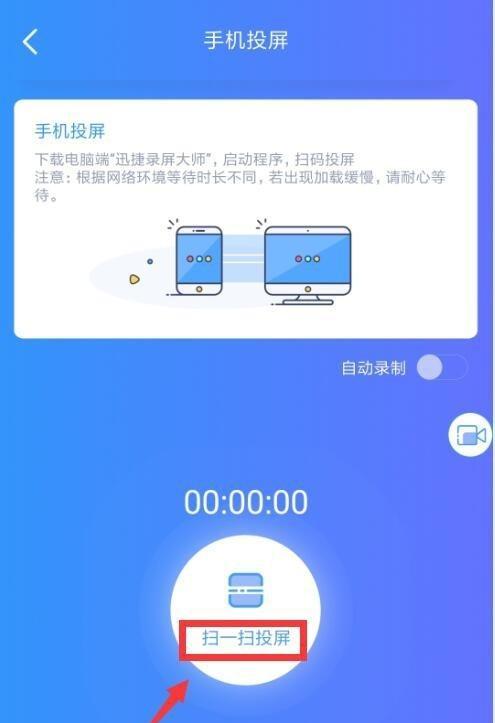
一:选购合适的HDMI线缆
选择一根合适的HDMI线缆是连接电脑与电视的第一步。需要注意的是,线缆的版本应该与电脑和电视的HDMI接口版本相匹配,以确保信号传输的稳定性和兼容性。
二:检查电脑与电视的HDMI接口
在连接之前,务必检查电脑和电视上的HDMI接口。通常,电脑上的HDMI接口位于机箱背面或侧面,而电视上的接口则位于背面或侧面。确保接口没有损坏,并且清洁干净。
三:连接电脑和电视
将一端的HDMI线缆插入电脑的HDMI接口,另一端插入电视的HDMI接口。确保插头与接口完全插入,并且固定稳定。
四:调整电视信号源
打开电视并调整信号源,选择HDMI作为输入源。不同品牌和型号的电视可能操作方式不同,可以参考电视说明书来进行设置。
五:调整电脑显示设置
在电脑上,右键点击桌面空白处,选择“显示设置”或类似选项。在显示设置界面,找到“多显示器”或“投影”选项,并将其设置为“扩展”或“复制”模式,以便在电视上显示与电脑屏幕相同或不同的内容。
六:调整分辨率和屏幕比例
根据自己的喜好和需求,在显示设置界面调整分辨率和屏幕比例。建议选择与电视屏幕分辨率相匹配的分辨率,以获得最佳的显示效果。
七:调整音频输出
通过HDMI连接时,音频也会通过HDMI线缆传输到电视上。在音频设置中,选择将音频输出通过HDMI发送到电视,并确保音量合适。
八:调整图像质量
根据需要,可以在电脑的显卡驱动程序或图形设置中调整图像质量。可以尝试不同的色彩饱和度、对比度和锐化设置,以获得最佳的视觉效果。
九:播放视频和音乐
现在,您可以通过电视观看电脑上的电影、视频和音乐了。打开您想要播放的文件,调整音量和屏幕亮度,尽情享受高清影音带来的视听盛宴吧。
十:玩游戏和办公
连接电视后,您还可以在更大的屏幕上畅玩游戏或进行办公工作。游戏画面更加震撼,办公软件界面更加清晰,提高了工作和娱乐的体验。
十一:注意事项
连接电脑与电视时,需要注意以下几点:避免过长的HDMI线缆,以免信号传输受阻;定期检查线缆和接口是否损坏;合理使用电视音量,避免过高的音量损坏电视扬声器。
十二:拓展功能
通过HDMI连接,您还可以通过电视观看网络视频、浏览网页、查看照片等。利用电视的大屏幕和高清画质,您可以拓展更多的应用和功能。
十三:其他连接方法
除了HDMI接口,还有其他连接电脑与电视的方法,如VGA接口、DVI接口、无线投屏等。根据自己的设备和需求,选择最适合的连接方式。
十四:优化音频和视频设置
为了获得更好的音频和视频效果,您可以在电视和电脑上进行进一步的设置和调整。可以尝试不同的音效模式、图像模式和色彩校准,以获得更加逼真的影音体验。
十五:
通过HDMI接口连接电脑和电视,可以实现高清影音传输,让您在更大的屏幕上享受更好的视听体验。只需准备合适的HDMI线缆,插入电脑和电视的接口,调整相关设置,即可畅玩游戏、观看电影,并进行办公工作。这种连接方法简单方便,是提升娱乐和工作效率的不错选择。
如何通过电脑连接电视
在现代社会中,家庭影音娱乐已经成为生活中不可或缺的一部分。我们希望能够将电脑中的精彩内容通过电视的大屏幕展现出来,以享受更加丰富的观影体验。本文将介绍如何通过简单的步骤将电脑与电视连接起来,让您轻松享受高质量的家庭影音娱乐。
选择适合的连接方式——了解不同的连接选项
通过HDMI线连接电脑与电视——享受高清画质
通过VGA线连接电脑与电视——传输视频信号
通过DVI线连接电脑与电视——高质量数字传输
通过无线传输设备连接电脑与电视——摆脱线缆束缚
设置电视输入源——选择正确的输入信号
调整电脑分辨率——确保最佳显示效果
调整电视显示模式——适应屏幕尺寸和比例
调整音频输出设置——享受清晰音效
调试连接问题——解决常见的连接故障
安装流媒体应用程序——观看在线内容
使用投影仪代替电视——打造家庭影院
连接多台电脑和电视——实现多屏互动
使用遥控器控制电脑和电视——便捷操作
通过简单的步骤,我们可以轻松将电脑与电视连接起来,为家庭影音娱乐增添更多乐趣。选择合适的连接方式,调整相关设置,我们可以享受高清画质、清晰音效以及丰富的在线内容。在这个数字化时代,电脑连接电视已经成为了家庭娱乐的常见方式,让我们一起体验这种便利与快乐吧!
标签: #电视